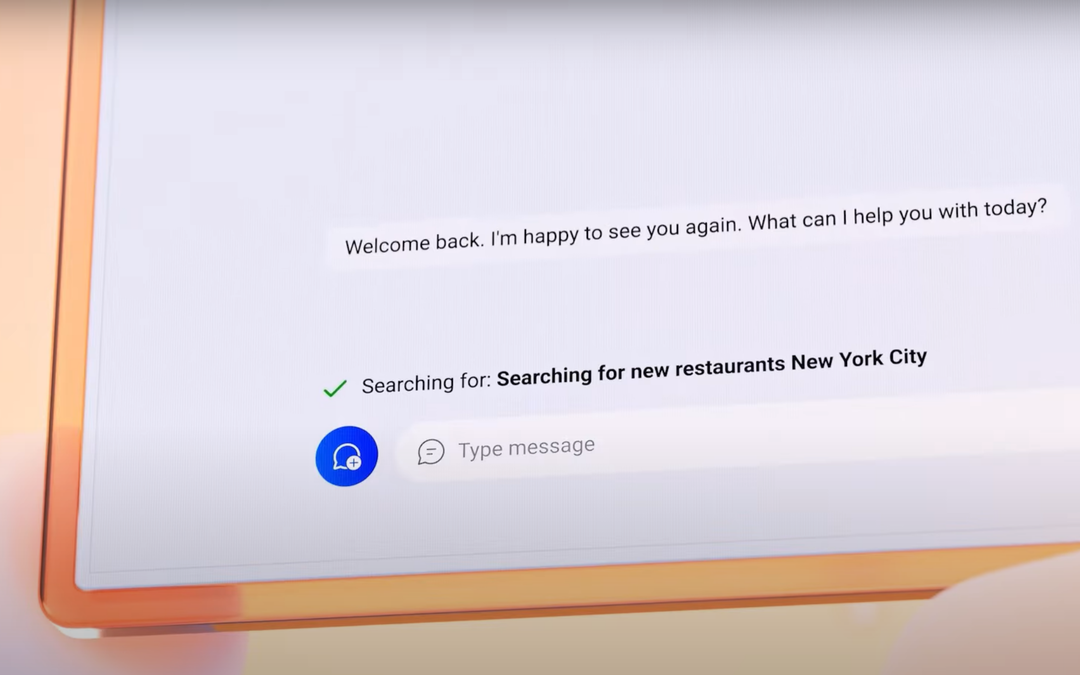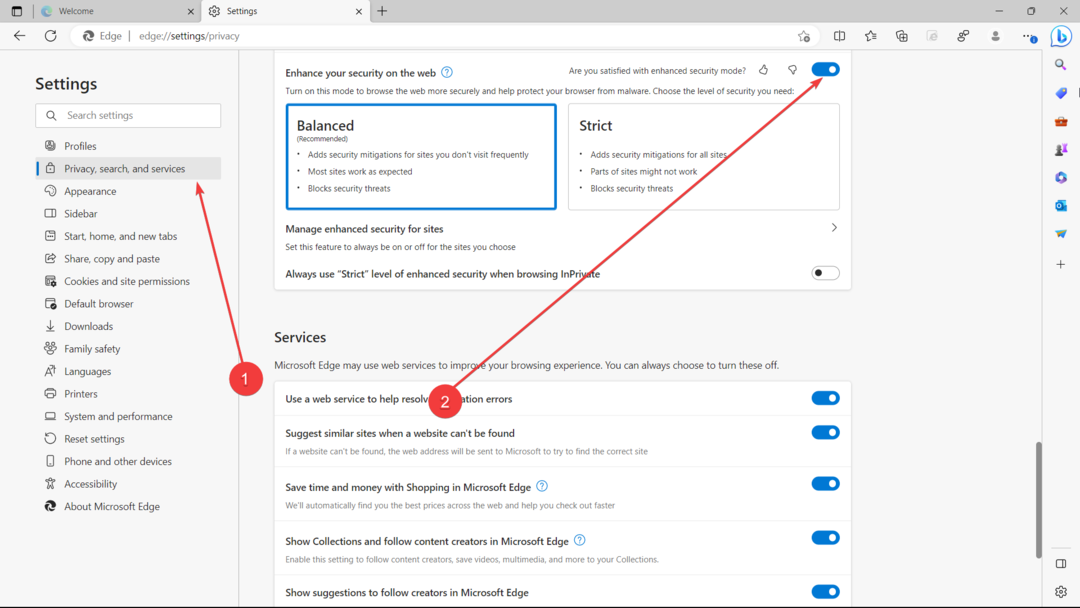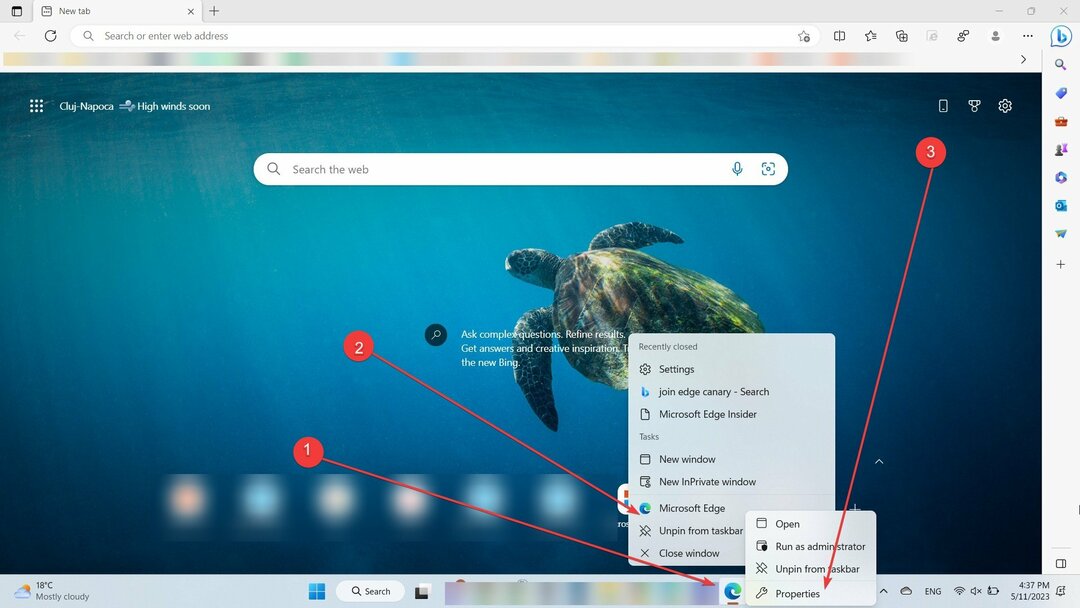Kaip visi žinome, „Microsoft Edge“ yra naujausia „Microsoft“ naršyklė, įmontuota sistemoje „Windows 10“. Jame yra daugybė patogių naudoti funkcijų. Vienas iš jų yra paleisties tinklalapis. „Edge“ suteikia vartotojui galimybę nuspręsti, kuriuos tinklalapius atidaryti paleidus, kai atidaroma naršyklė. Tai reiškia, kad mes neturime įvesti jokio adreso adreso juostoje. Pavyzdžiui, tarkime, kad paleidę „Edge“ turite atidaryti 4 URL nuorodas, tiesiog nurodykite šias URL nuorodas vieną kartą nustatymuose. Kitą kartą, kai atidarysite „Edge“ naršyklę, pamatysite šiuos 4 URL atidarytus 4 skirtinguose skirtukuose, nereikėdami įvesti daikto. Ar tai tikrai ne šaunu?
Šiame straipsnyje apžvelkime įvairius būdus atidaryti konkrečius tinklalapius, kai išsamiai atidarote „Microsoft Edge“ naršyklę.
1 metodas: rankiniu būdu įvesdami svetainės adresą
1 veiksmas: atidarykite „Microsoft Edge“ naršyklę.
2 žingsnis: viršutiniame dešiniajame lango kampe
- Spustelėkite meniu (…)
- Pasirinkite „Nustatymai“

3 žingsnis: Parodytame lange Nustatymai
- Pasirinkite Paleidus iš kairės pusės meniu
- Spustelėkite Atidarykite konkretų puslapį ar puslapius
- Spustelėkite Pridėti naujo puslapio mygtuką
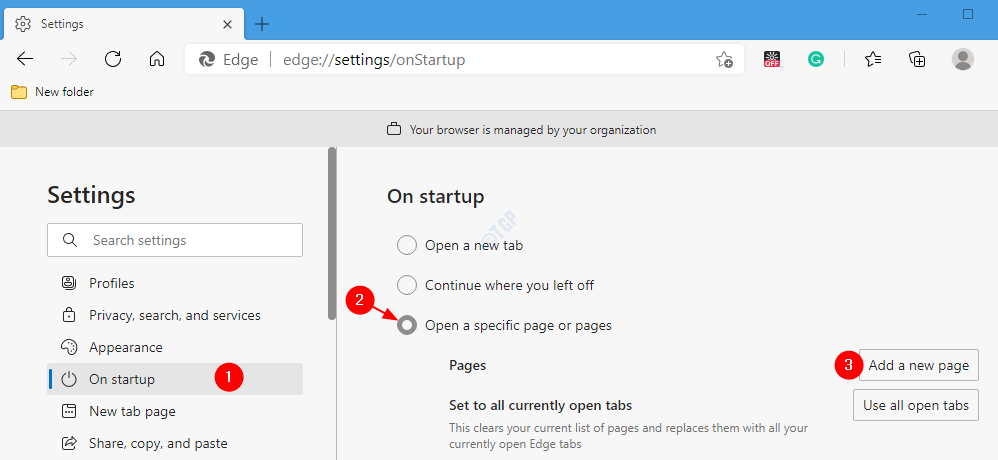
4 žingsnis: Pridėti naują puslapį atsidaro langas, įveskite reikiamą URL Įveskite URL skyriuje ir spustelėkite Papildyti.
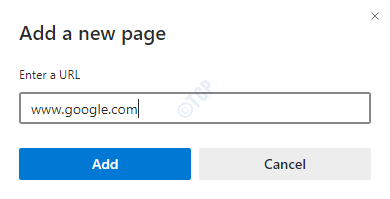
PASTABA:
Jei norite pridėti daugiau puslapių, spustelėkite Pridėti naujo puslapio mygtuką dar kartą, kaip parodyta 3 žingsnio 3 punkte. ir pakartokite 4 veiksmą.
5 žingsnis: Kai puslapis bus pridėtas, jį pamatysite sąraše Puslapiai. Norėdami gauti daugiau informacijos, žiūrėkite žemiau pateiktą ekrano kopiją.

6 žingsnis: Jei neteisingai parašėte svetainės adresą ir norite jį redaguoti,
1. Spustelėkite tris taškus šalia svetainės, kaip parodyta žemiau
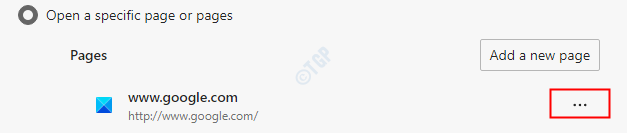
2. Spustelėkite Redaguoti iš iškylančio išskleidžiamojo meniu
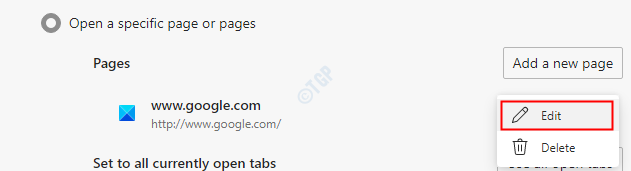
3. Redaguoti puslapio lange atlikite reikiamus pataisymus ir spustelėkite Sutaupyti mygtuką
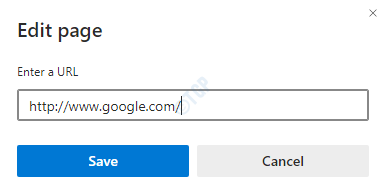
7 žingsnis: Jei norite ištrinti konkretų puslapį, kad jis nebūtų rodomas paleidimo metu,
1. Spustelėkite tris taškus šalia svetainės, kaip parodyta žemiau
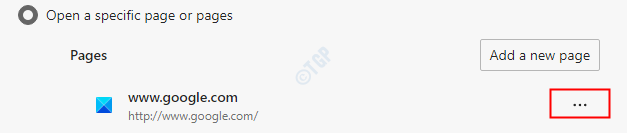
2. Spustelėkite Ištrinti variantą
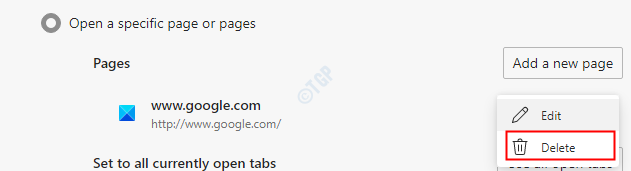
2 metodas: naudojant šiuo metu atidarytus skirtukus
Minėtas metodas yra patogus trumpam ir patogiam adresui. Pavyzdžiui, sakykime, kad norite atidaryti puslapį https://thegeekpage.com/101-windows-10-run-commands-shortcuts-to-find-hidden-features/. Naršant, tai tarsi paspausti nuorodą. Bet naudodami aukščiau nurodytą metodą, turite rankiniu būdu įvesti ilgus adresus. Tai gali būti sudėtinga ir užima daug laiko. Tokiais atvejais galite naudoti žemiau pateiktą metodą.
1 veiksmas: atidarykite „Microsoft Edge“ naršyklę.
2 žingsnis: Atidarykite naują skirtuką naudodami „Ctrl“ + T klavišus ir įveskite norimą atidaryti svetainę. Jei paleidimo metu norite atidaryti daugiau nei vieną puslapį, pakartokite šį veiksmą dar kartą. Atidarykite puslapius skirtinguose skirtukuose.
Pvz., Jei paleidimo metu reikia atidaryti du puslapius, būtent www.google.com ir www.thegeekpage.com, atidarykite šiuos du skirtinguose skirtukuose, kaip parodyta toliau pateiktoje ekrano kopijoje.
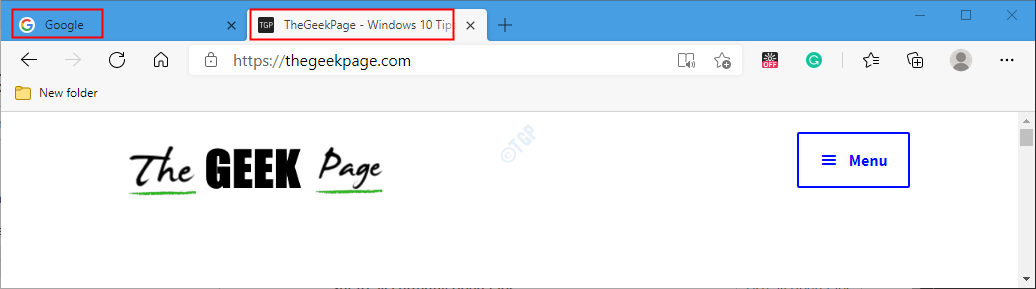
3 žingsnis: atidarykite naują skirtuką, laikydami klavišus „Ctrl“ + t tuo pačiu metu. Tame skirtuke iš viršutinio dešiniojo lango kampo
- Spustelėkite meniu (…)
- Pasirinkite „Nustatymai“

4 žingsnis: Parodytame lange Nustatymai
- Pasirinkite Paleidus iš kairės pusės meniu
- Spustelėkite Atidarykite konkretų puslapį ar puslapius
- Spustelėkite Naudokite visus atidarytus skirtukus mygtukas šalia Nustatyti į visus šiuo metu atidarytus skirtukus
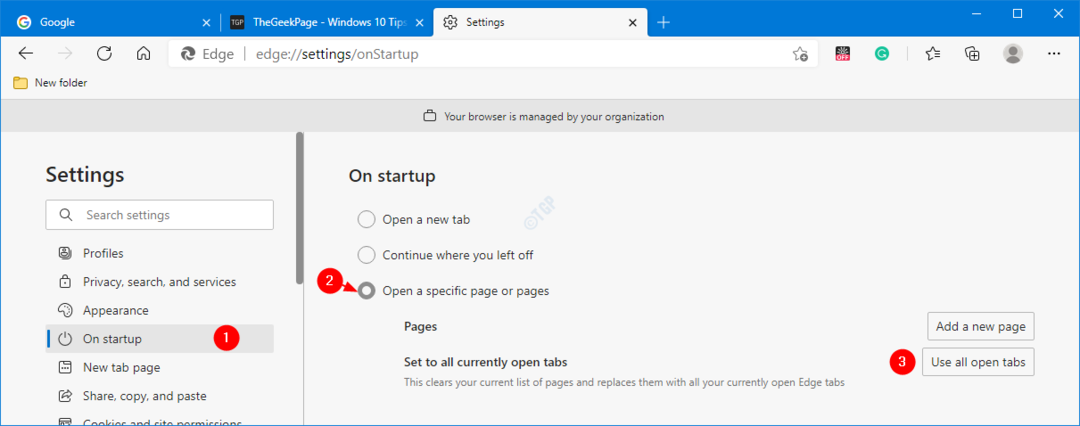
5 žingsnis: Dabar galite pamatyti puslapius, išvardytus puslapių skyriuje, kaip parodyta žemiau.
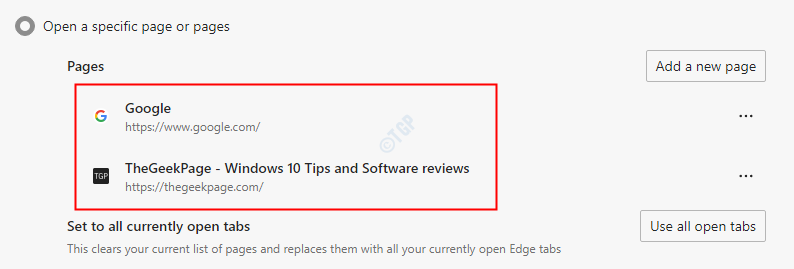
6 žingsnis: Jei norite redaguoti ar ištrinti puslapius, atlikite 6 veiksmo 7 veiksmą iš 1 metodo.
Tai viskas. Tikimės, kad tai buvo informatyvu. Ačiū, kad skaitėte. Prašome pakomentuoti ir praneškite mums, kuris metodas jums patiko labiausiai.